笔记本怎样打开wifi 怎么打开笔记本电脑的wifi开关
更新时间:2023-07-11 17:39:53作者:jiang
笔记本怎样打开wifi,如今在无线网络的今天,笔记本电脑的wifi开关成为了必须掌握的基本技能,对于刚接触笔记本电脑的新手来说,如何打开笔记本电脑的wifi开关可能会感到有些棘手。不要紧下面笔者就来为大家详细讲解一下笔记本电脑的wifi开关的打开方法。
具体步骤:
1.点击电脑桌面右下方的网络图标选项。
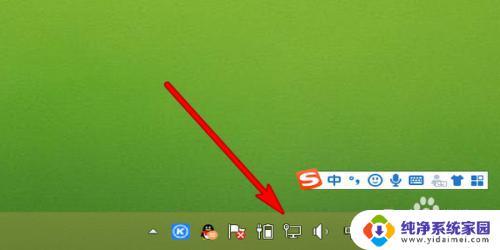
2.屏幕侧边弹出选项,点击wlan。
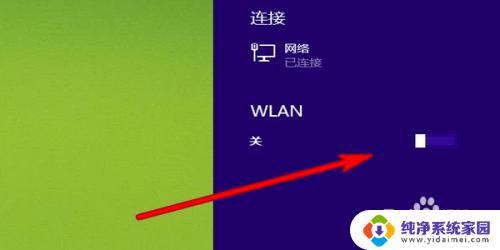
3.这样就可以开启无线功能,连接无线wifi即可。
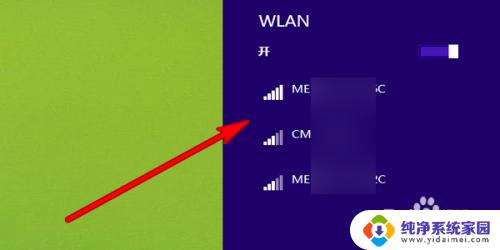
4.选中这台电脑,点击鼠标右键。弹出的选项点击属性。
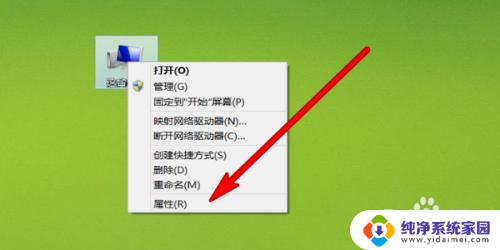
5.选择打开控制面板。
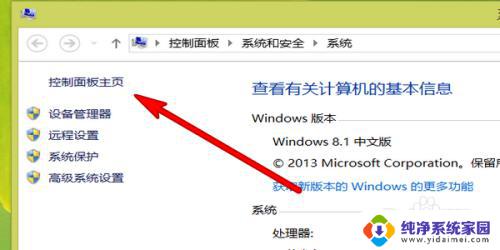
6.点击网络和Internet。
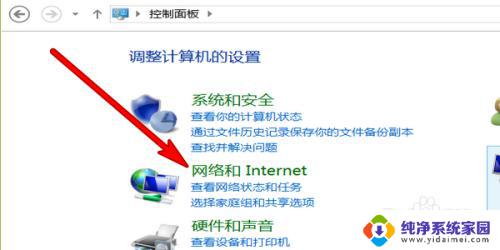
7.在网络和共享中心界面,选择打开更改适配器设置。
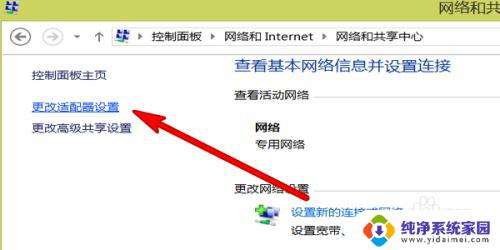
8.双击wlan选项,开启无线功能。
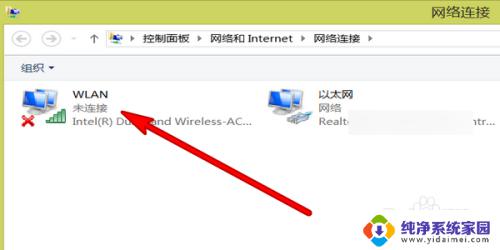
以上是如何打开笔记本的wifi的全部内容,如果您遇到相同的问题,可以按照本文中介绍的步骤进行修复,希望这篇文章能对大家有所帮助。
笔记本怎样打开wifi 怎么打开笔记本电脑的wifi开关相关教程
- 电脑怎么打开wifi开关 笔记本wifi开关怎么关闭
- 电脑为什么打不开wifi开关 笔记本WiFi开关无法打开
- 笔记本电脑wifi怎么打开 笔记本电脑无线功能的开启步骤
- 怎样打开笔记本电脑的光驱 笔记本光驱打开方法
- 笔记本怎么打开触摸面板 怎样打开笔记本的鼠标触摸板
- 电脑把wifi禁用了怎么办 笔记本电脑wifi禁用了无法打开
- 笔记本电脑打开自动开机怎么关闭 笔记本电脑盖子打开就自动开机怎么关闭
- 笔记本打开自动开机 笔记本电脑盖子打开没反应怎么办
- 笔记本怎么开wifi热点 笔记本如何设置Wifi热点
- 笔记本电脑怎么一打开就自动开机 笔记本电脑盖子打开就自动开机怎么关闭
- 笔记本开机按f1才能开机 电脑每次启动都要按F1怎么解决
- 电脑打印机怎么设置默认打印机 怎么在电脑上设置默认打印机
- windows取消pin登录 如何关闭Windows 10开机PIN码
- 刚刚删除的应用怎么恢复 安卓手机卸载应用后怎么恢复
- word用户名怎么改 Word用户名怎么改
- 电脑宽带错误651是怎么回事 宽带连接出现651错误怎么办